Avec l’espace de stockage, la mémoire vive est l’une des caractéristiques matérielles les plus importantes que vous recherchez lorsque vous achetez un nouveau téléphone Android. Bien que vous n’ayez pas besoin de gérer votre mémoire de manière excessive, il est tout à fait naturel de vouloir l’utiliser de la manière la plus efficace possible.
Par exemple, ceux d’entre vous qui sont fans du navigateur web de Vivaldi pour Android pourraient être curieux de savoir s’il existe des moyens de le faire utiliser encore moins de RAM qu’il ne le fait déjà. Voici quelques conseils.
1. Mettre à jour le navigateur Vivaldi
La mise à jour de Vivaldi devrait toujours être votre première action lorsque vous recherchez de meilleures performances. Que vous cherchiez à augmenter les vitesses de téléchargement, à réduire le lag ou à améliorer l’utilisation globale de la RAM, l’utilisation de la dernière version de Vivaldi est toujours une option solide.
Les mises à jour sont également accompagnées de mises à jour de sécurité et d’améliorations. Cela signifie que votre navigateur ne fonctionnera pas seulement plus efficacement grâce à l’optimisation, mais qu’il présentera également moins de problèmes susceptibles d’augmenter l’utilisation de la RAM.
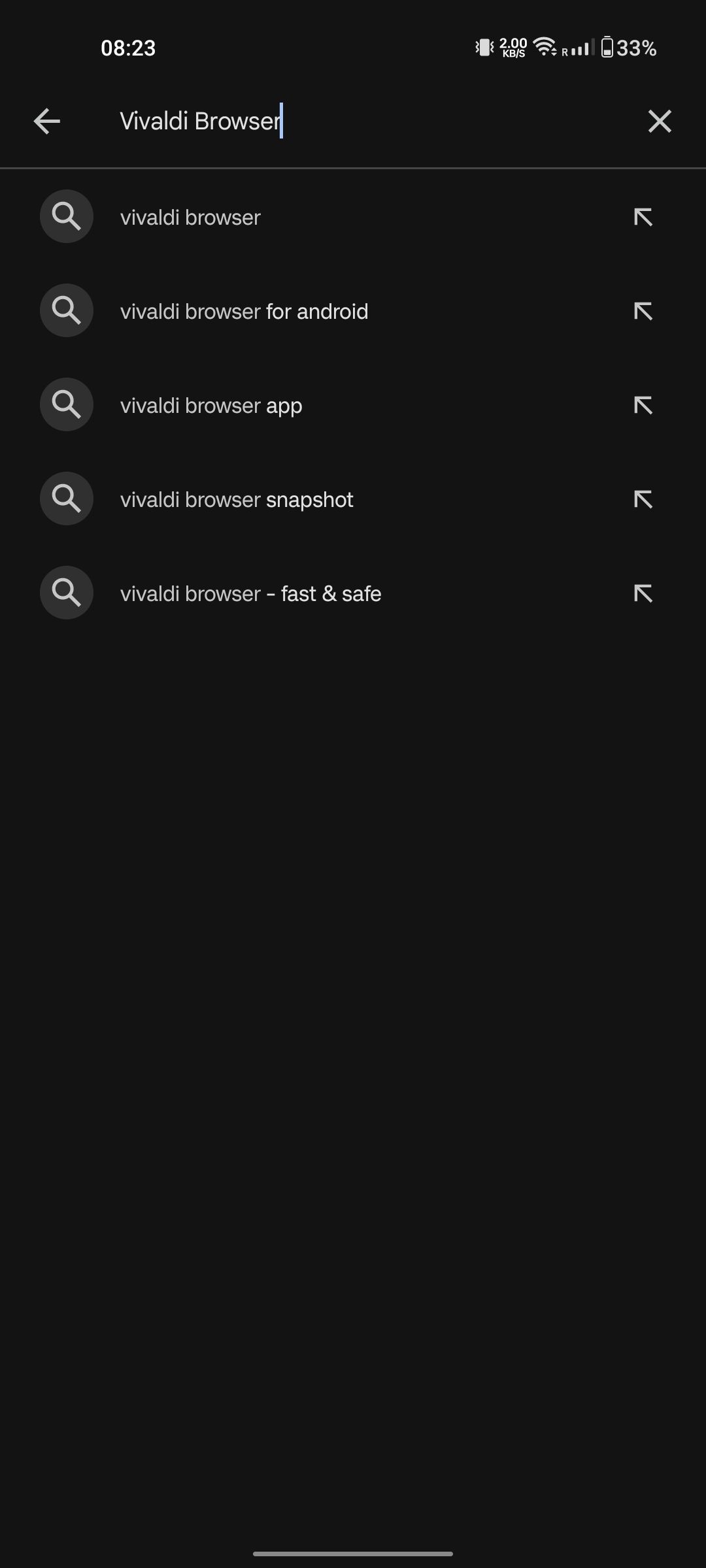
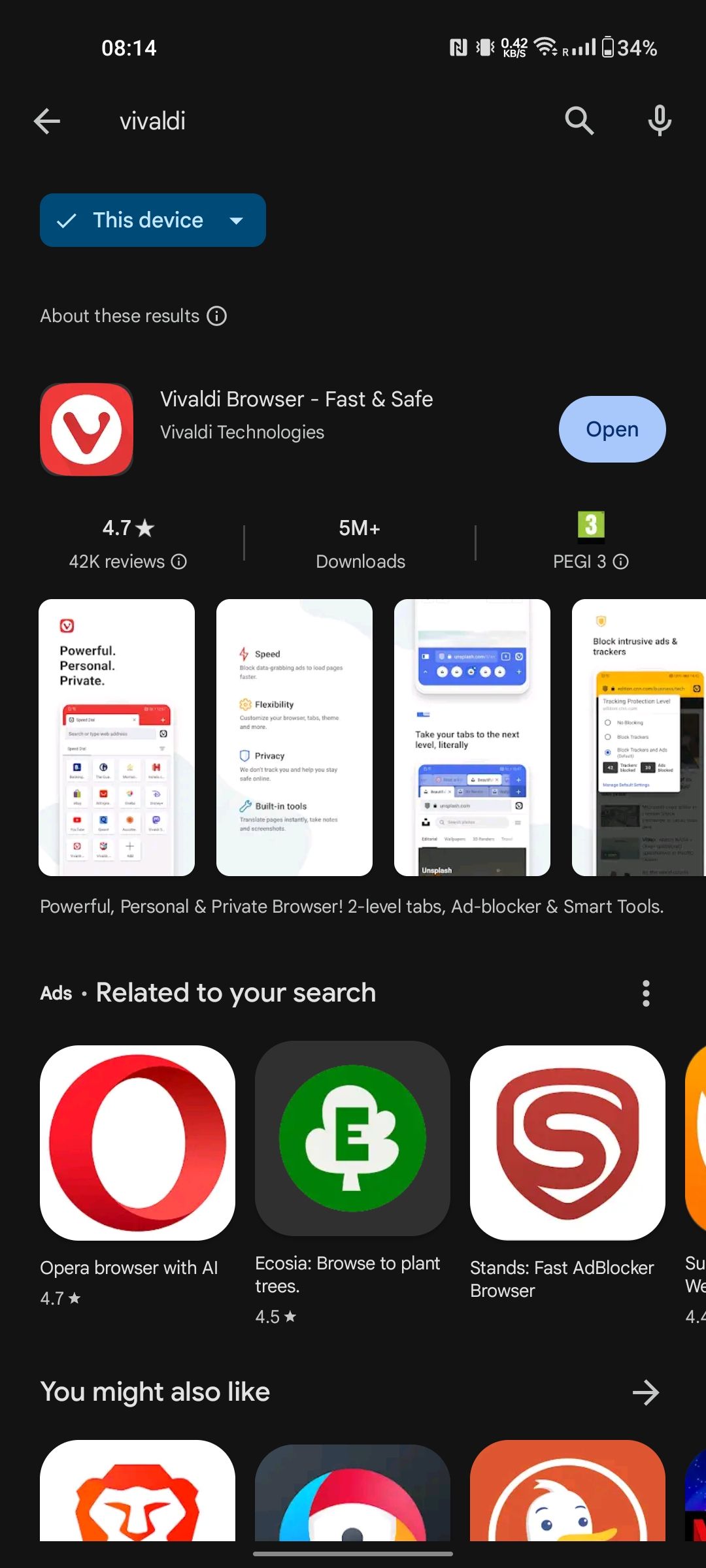
Rendez-vous sur la page Vivaldi du Play Store. Tapez sur l’icône Mise à jour Si vous avez besoin d’un bouton pour savoir si une nouvelle version vous attend, vous serez bientôt à jour.
2. Activer la fermeture automatique des onglets
L’une des principales raisons pour lesquelles les navigateurs Android utilisent autant de RAM lorsqu’ils fonctionnent est qu’ils ont généralement beaucoup d’onglets ouverts en arrière-plan. Cela s’applique également à Vivaldi, et plus vous avez d’onglets ouverts, plus l’application utilisera de RAM, même si vous ne naviguez pas activement.
Heureusement, Vivaldi dispose d’une fonctionnalité qui lui permet de fermer automatiquement tous les onglets inutilisés au bout d’un certain temps. Voici comment utiliser cette fonctionnalité :
- Tapez sur l’icône Vivaldi dans le coin supérieur droit de l’application.
- Appuyez sur l’icône en forme de roue dentée pour ouvrir le menu Paramètres menu.
- Faites défiler vers le bas jusqu’au Onglets section et tapez sur Fermer automatiquement les onglets.
- Sélectionnez l’intervalle de temps de votre choix. Vous pouvez choisir entre Jamais, Une semaine, Un moisou Trois mois.
3. Fermer manuellement tous les onglets ouverts
Comme pour la solution précédente, vous pouvez également fermer manuellement tous les onglets actifs de Vivaldi. Cette solution est particulièrement utile si vous souhaitez vous en débarrasser immédiatement, sans attendre que Vivaldi les ferme automatiquement.
Il y a actuellement deux façons de fermer manuellement les onglets actifs de Vivaldi : soit un à la fois, soit tous en même temps.
- Pour fermer les onglets actifs de Vivaldi un par un, tapez sur l’en-tête de chaque onglet, puis tapez sur la petite icône de fermeture de l’onglet. X qui apparaît à droite de chaque en-tête.
- Pour fermer les onglets à l’aide du sélecteur d’onglets, tapez sur le bouton du sélecteur d’onglets dans le coin inférieur droit de l’interface utilisateur, où vous verrez une page présentant des aperçus plus grands de tous les onglets actifs dans Vivaldi. Tapez sur le petit bouton X dans le coin supérieur droit de chaque fenêtre d’onglet.
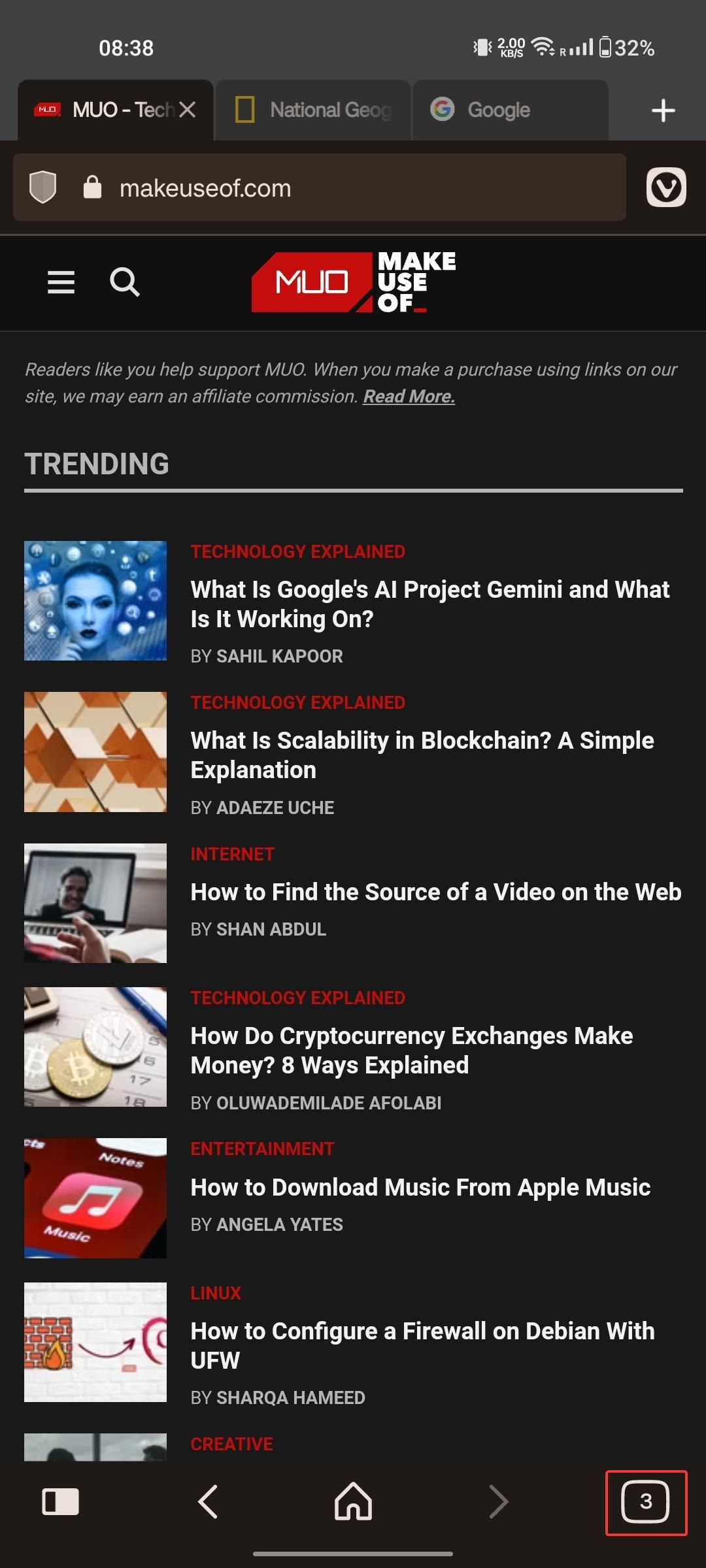
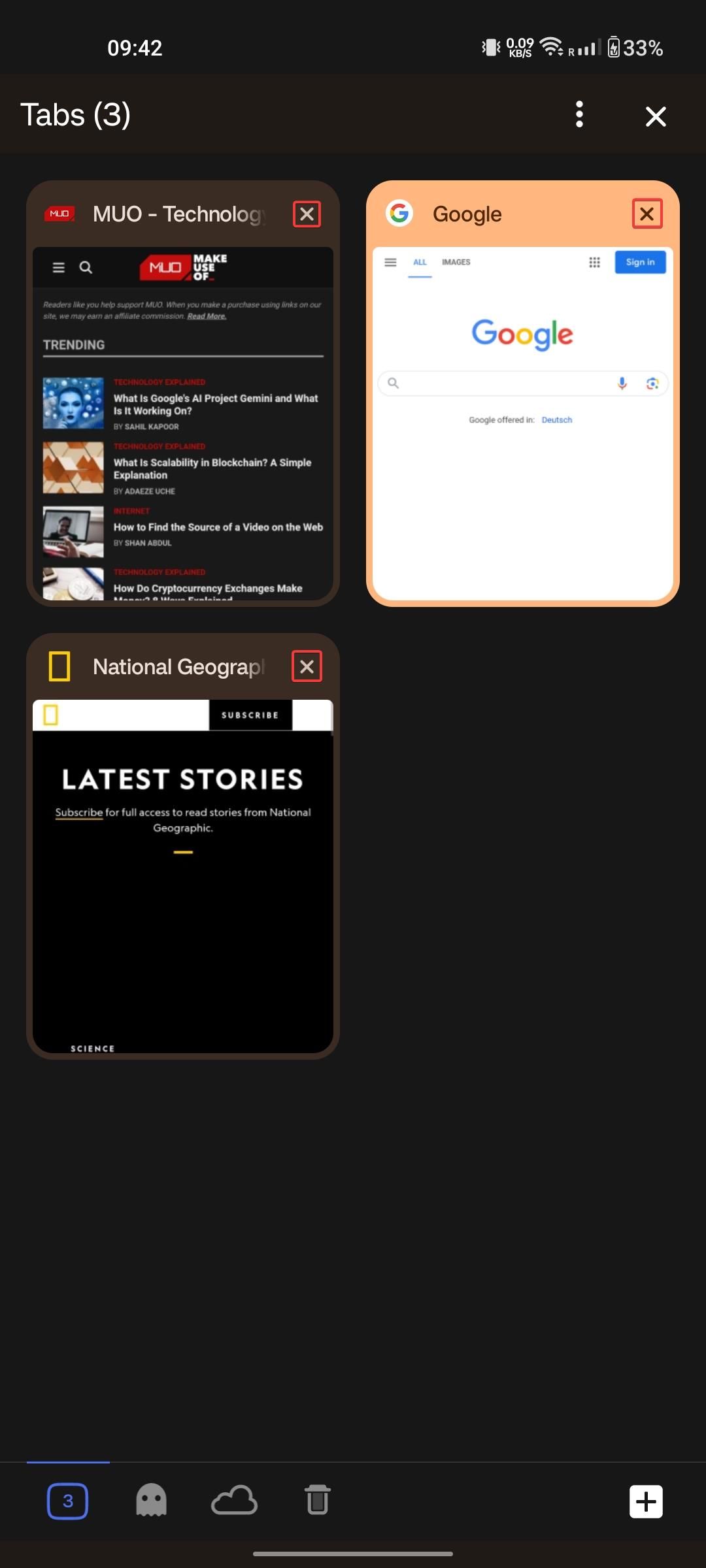
Fermer les onglets avec le balayage des onglets
Vous pouvez également fermer les onglets actifs par un geste de balayage, mais vous devez d’abord activer ce paramètre. Voici comment procéder :
- Tapez sur Vivaldi et sélectionnez l’option Paramètres menu.
- Faites défiler vers le bas jusqu’à la Onglets section.
- Tapez sur le curseur à côté de Swipe To Close Tab (Glissement pour fermer l’onglet).
- Revenez à l’écran principal et accédez au sélecteur d’onglets.
- Appuyez sur l’un des onglets actifs et maintenez-le enfoncé, puis glissez-le vers la gauche ou la droite pour le fermer.
Parfois, vous souhaitez garder les onglets ouverts, bien sûr, comme lorsque vous écoutez YouTube en arrière-plan.
4. Désactiver le préchargement des pages
Vivaldi est doté d’une fonctionnalité qui lui permet de précharger les pages qu’il pense que vous pourriez visiter. En théorie, cela devrait permettre d’accélérer la recherche et la navigation. Cependant, cela peut également augmenter l’utilisation de la mémoire vive de votre navigateur.
Le préchargement standard est activé par défaut dans Vivaldi, voici comment le désactiver :
- Allez dans le menu Paramètres menu.
- Faites défiler vers le bas jusqu’à la Vie privée et tapez sur Confidentialité et sécurité.
- Tapez sur Précharger les pages et sélectionnez Pas de préchargement.
Si le préchargement des pages est désactivé, Vivaldi ne chargera les pages qu’une fois que vous y aurez accédé.
5. Activer le blocage des publicités et des traqueurs
Les publicités et les traqueurs peuvent être gênants à bien des égards. Non seulement ils sont une distraction, mais ils font aussi consommer à Vivaldi plus de données réseau, ainsi que plus de RAM. Voici comment désactiver les publicités et les traqueurs dans Vivaldi :
- Tapez sur l’icône Vivaldi dans le coin supérieur droit et sélectionnez l’option Paramètres menu.
- Faites défiler vers le bas jusqu’à la Vie privée section et tapez sur Traqueurs et blocage publicitaire.
- Tapez sur Bloquer les traqueurs et les publicités.
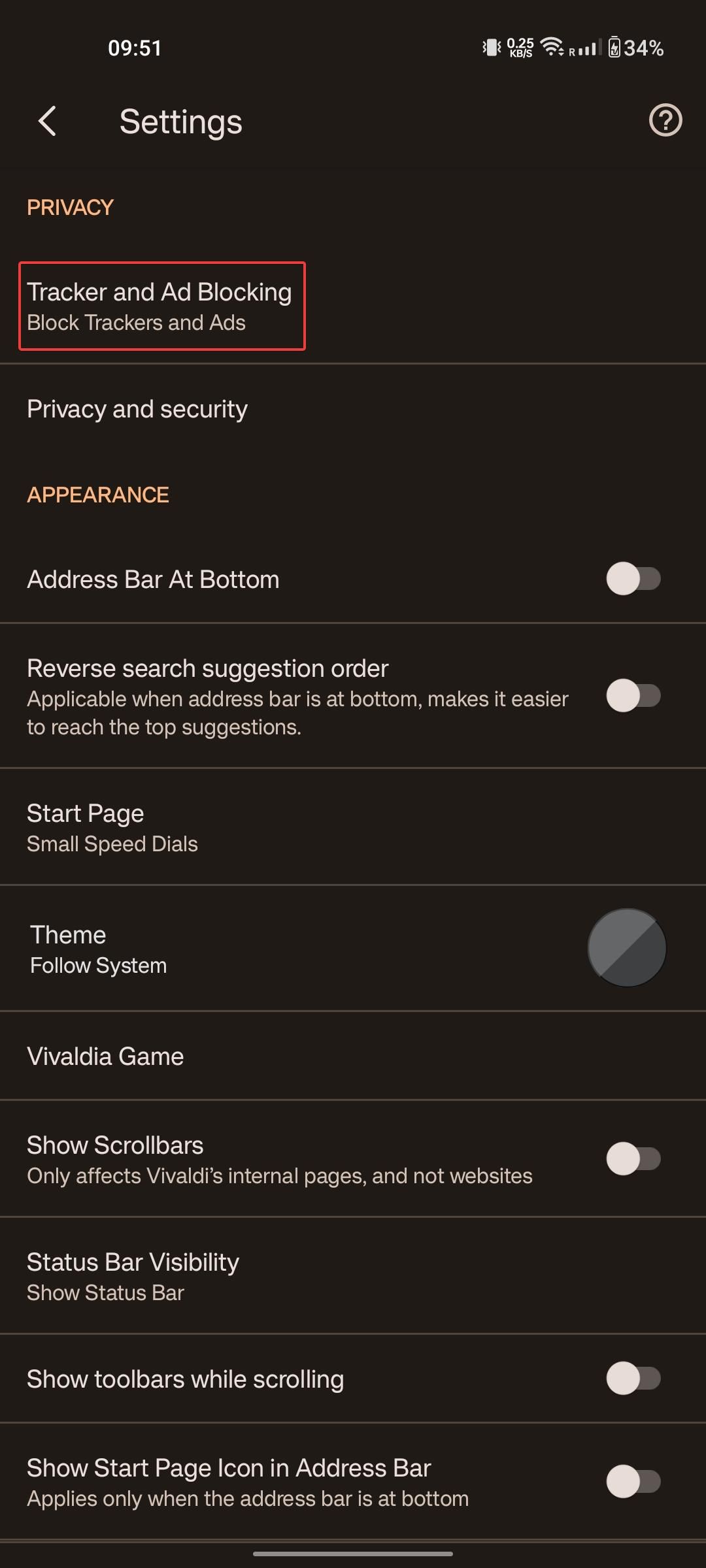
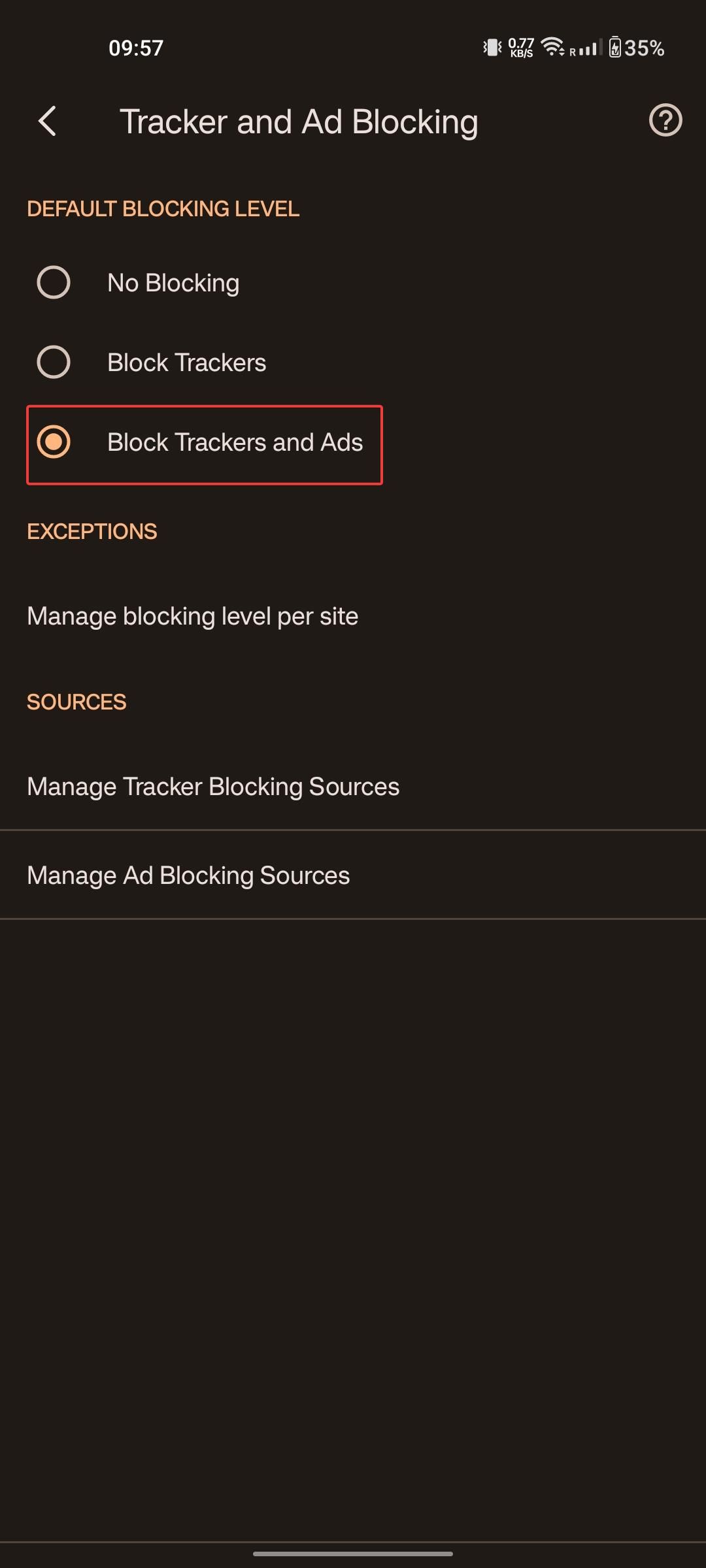
Transformez Vivaldi en un navigateur Web Android économe en RAM instantanément
Vivaldi est déjà un navigateur web très économe en ressources pour Android, mais cela ne signifie pas que vous ne pouvez pas le rendre encore plus efficace.
Avec seulement quelques réglages dans le menu Paramètres, vous pouvez transformer Vivaldi en un navigateur web ultra-rapide qui garantira des temps de réponse rapides et un flux de travail amélioré.
